Tässä oppaassa käsitellään Adoben InCopy CC -ohjelman perusominaisuuksia, jotka auttavat sinua muokkaamaan ja muotoilemaan tekstejä tehokkaasti. InCopy on tehokas työkalu toimittajille, jota käytetään yhdessä Adoben InDesignin kanssa. Oikeilla tekniikoilla ja työkaluilla voit suorittaa pienet tekstikorjaukset nopeasti ja tarkasti. Tässä oppaassa opit, miten voit tarkistaa tekstejä, tunnistaa ylivuotoa, käyttää glyfejä ja soveltaa kappale- ja merkkimuotoiluja tehokkaasti.
Tärkeimmät havainnot
- Tekstit InCopyssa täytyy tarkistaa ennen muutosten tekemistä.
- Ylivuodon osoittava teksti näkyy, kun sisältö ei mahdu tekstikehykseen; tätä voi muokata tai säätää.
- Glyfejä sisältävä valintaikkuna tarjoaa pääsyn erikoismerkkeihin.
- Kappale- ja merkkimuotoilut ovat tärkeitä yhdenmukaisen muotoilun takaamiseksi.
Askeltaitto-opas
1. Etsi teksti ja tarkista se
Aloittaaksesi muokkauksen sinun täytyy valita ensin teksti, jonka haluat korjata. Siirry sivulle 23 löytääksesi virheet. Voit käyttää sivupalkkia tai selata dokumenttia löytääksesi virheitä.
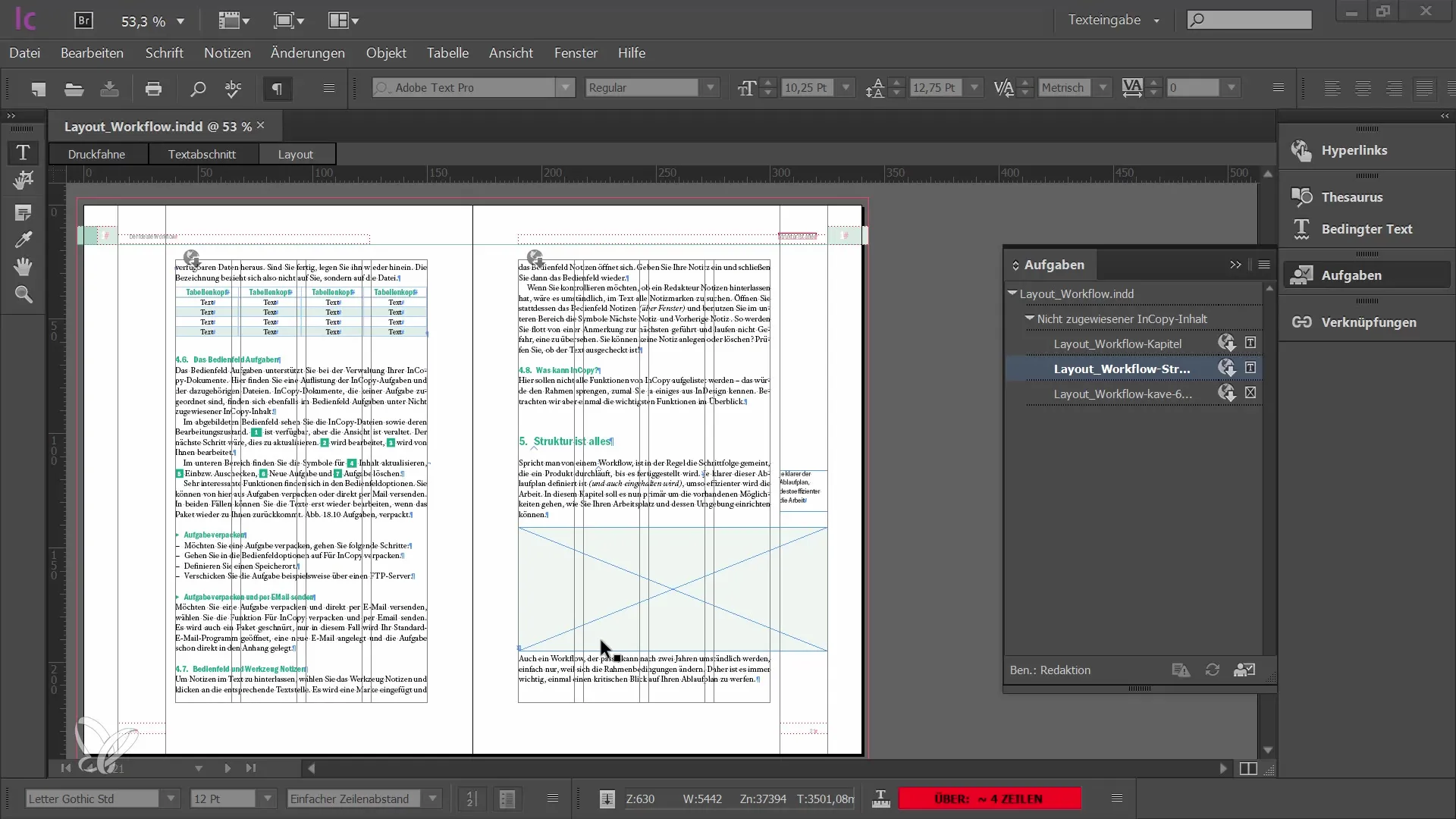
Kun olet löytänyt haluamasi tekstin, sinun täytyy tarkistaa tekstikehys työnkulusta. Voit tehdä tämän joko tehtävävalikon kautta tai napsauttamalla hiiren kakkospainikkeella tekstin reunaa ja valitsemalla tarkista-vaihtoehdon.
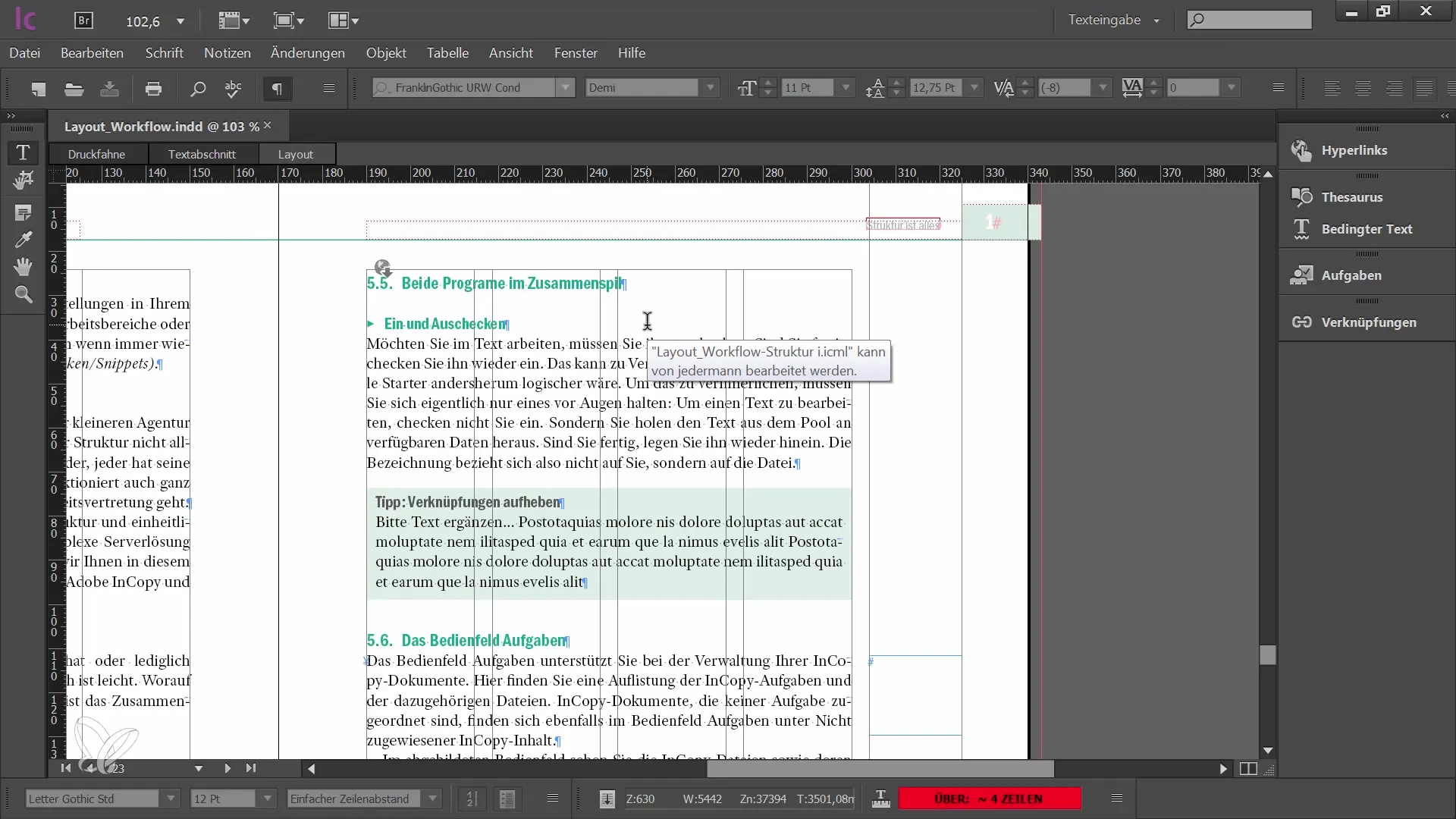
2. Korjaa virheet
Kun tekstikehys on tarkistettu, voit aloittaa muokkauksen. Siirry hiirellä haluamaasi kohtaan tekstissä ja lisää tarvittavat kirjaimet tai sanat näppäimistöllä. Muokkauksen aikana saat tietoja tekstialueen riveistä, sanoista ja merkkejä.
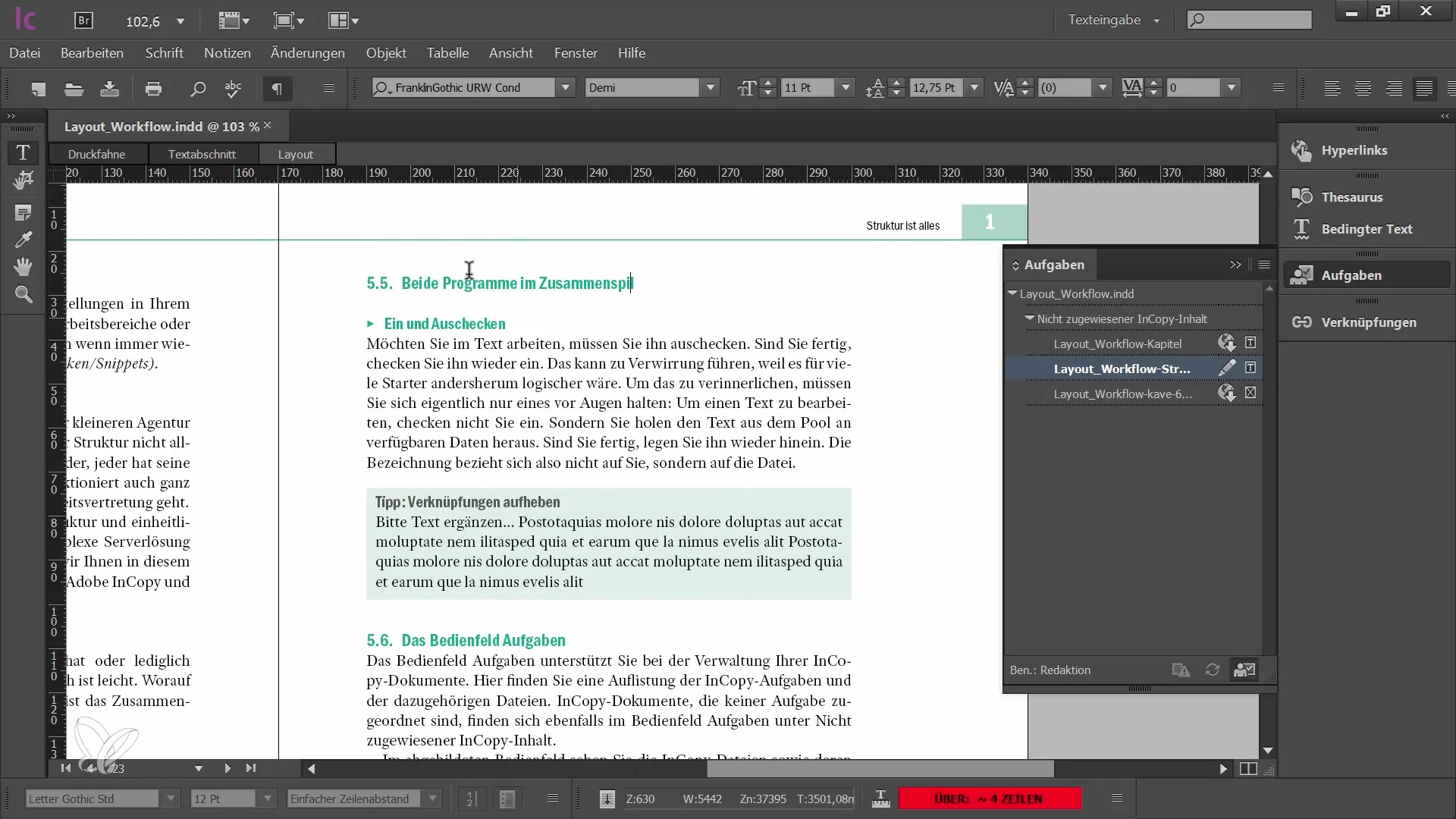
Tässä näet myös, että tekstisi saattaa sisältää ylivuotoa. Kiinnitä huomiota punaiseen symboliin, joka osoittaa, että teksti ulottuu kehyksen ulkopuolelle. On suositeltavaa muokata ylivuotoa varmistaaksesi, että kaikki sisällöt ovat oikein.
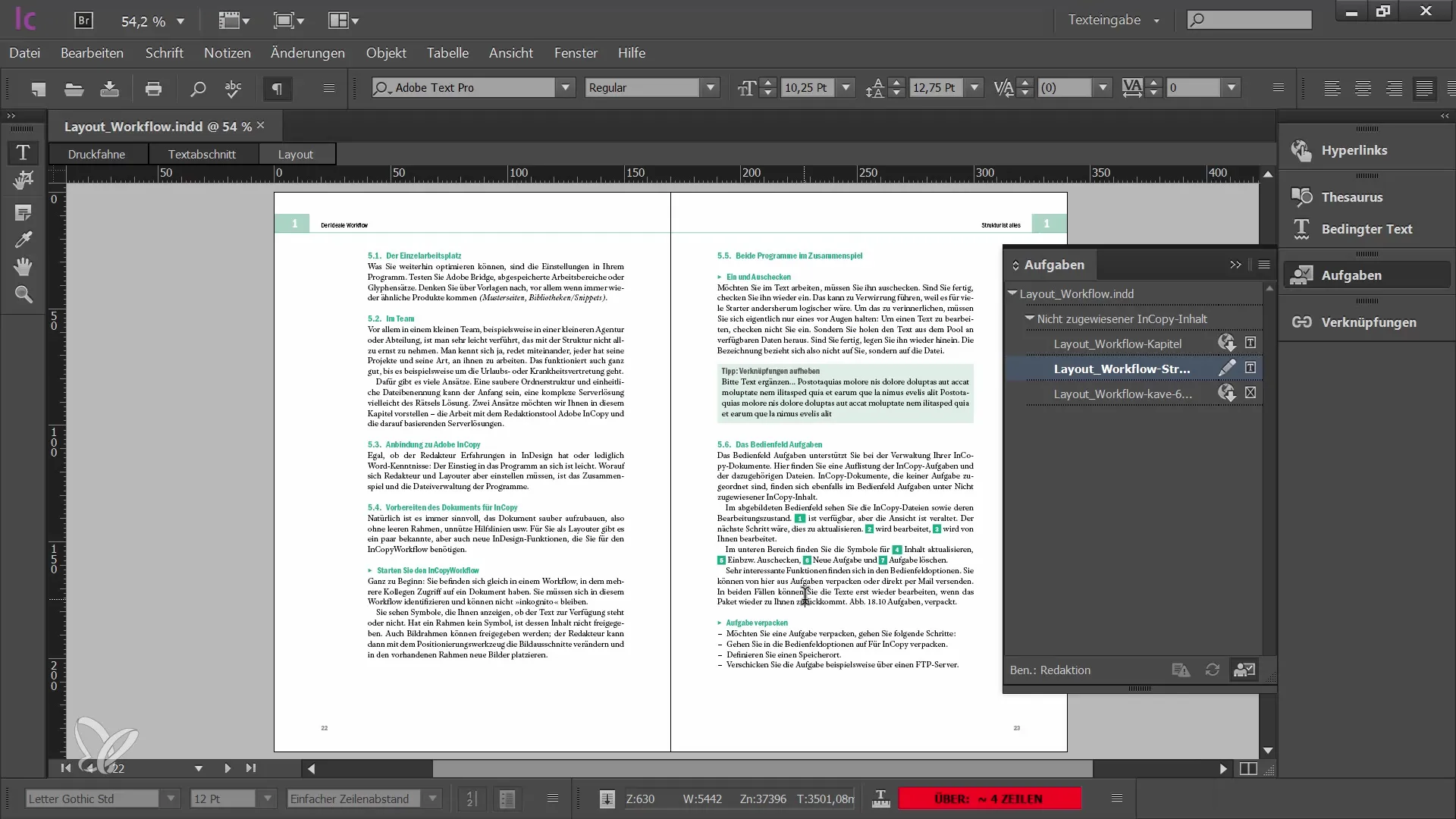
3. Säädä ylivuotoa
Jotta voit muokata ylivuotoa, siirry normaaliin näkymään. Täällä voit nopeasti nähdä, mitkä sisällöt eivät ole näkyvissä kehyksen korkeuden vuoksi. Poista tai muokkaa tarpeettomat sisällöt saadaksesi tekstin tasapainoiseksi.
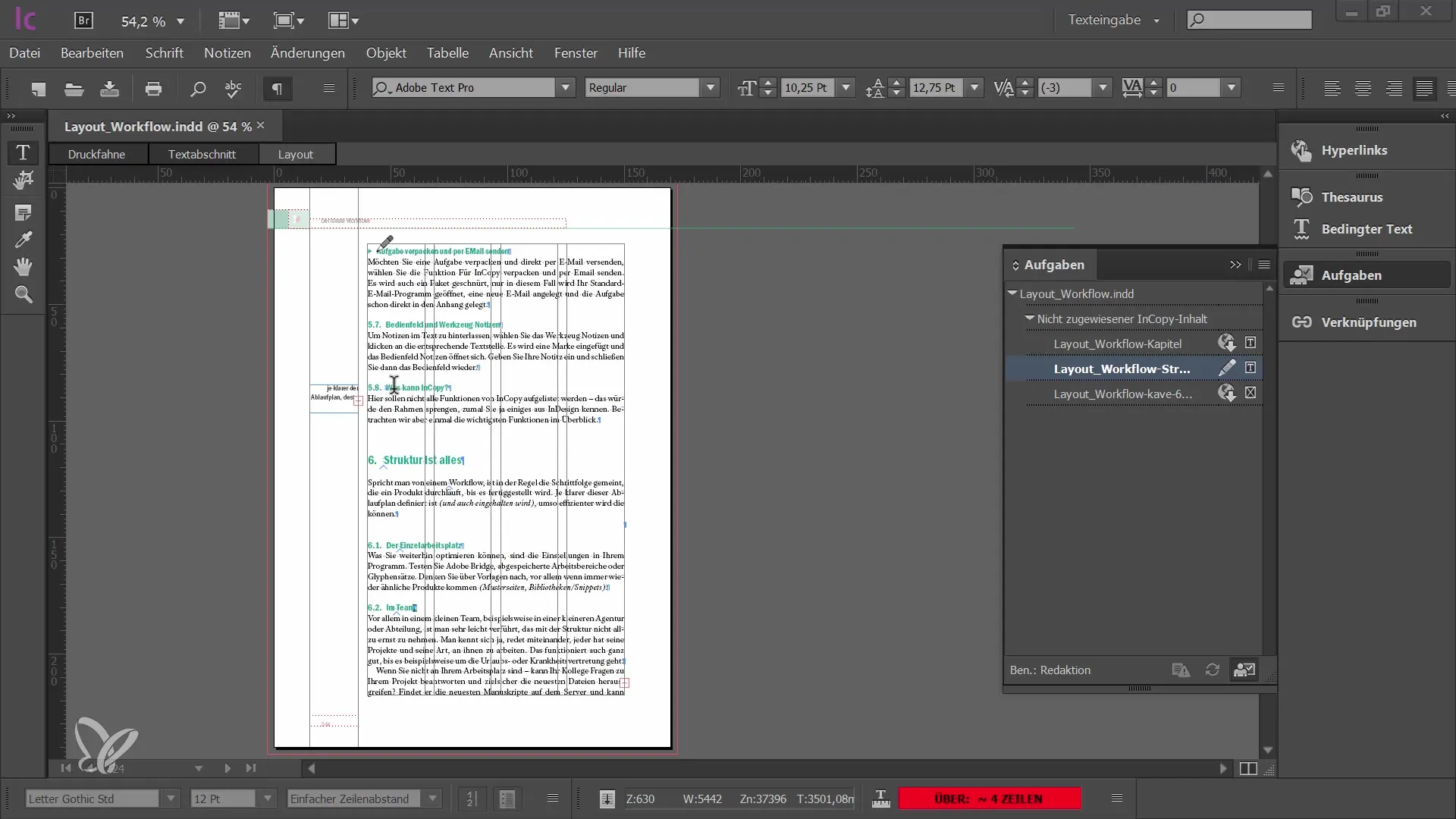
Muokkauksen jälkeen punainen symboli häviää, mikä osoittaa, että ylivuotoa ei enää esiinny.
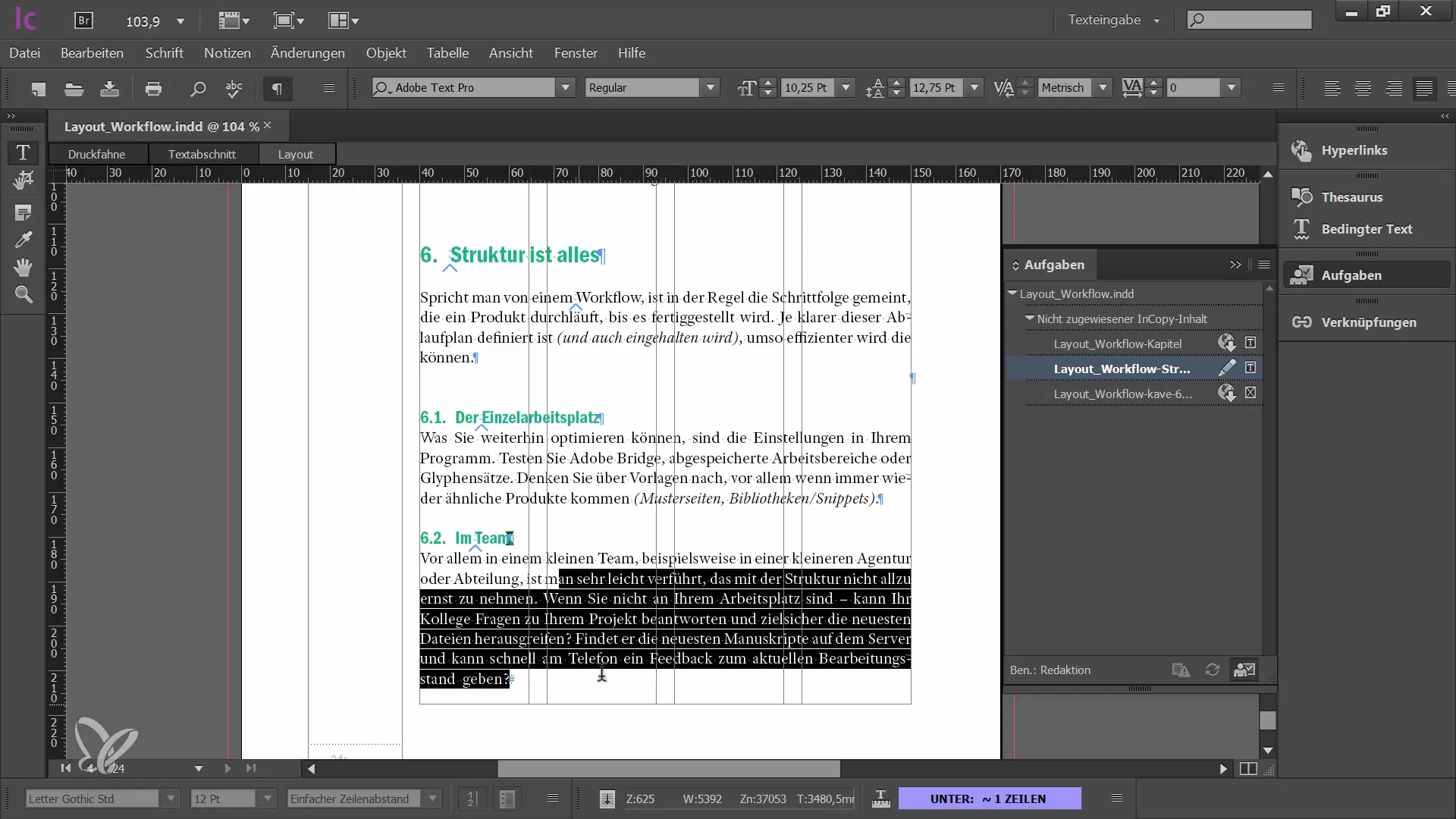
4. Käytä glyfejä
Hyödyllinen työkalu tekstinkäsittelyssä on glyfejä sisältävä valintaikkuna. Ota se käyttöön valikosta "Ikkunat" ja sitten "Kirjasimet Glyfit". Näin voit nähdä kaikki fonttisi erikoismerkit ja lisätä niitä tarvittaessa suoraan tekstiisi.
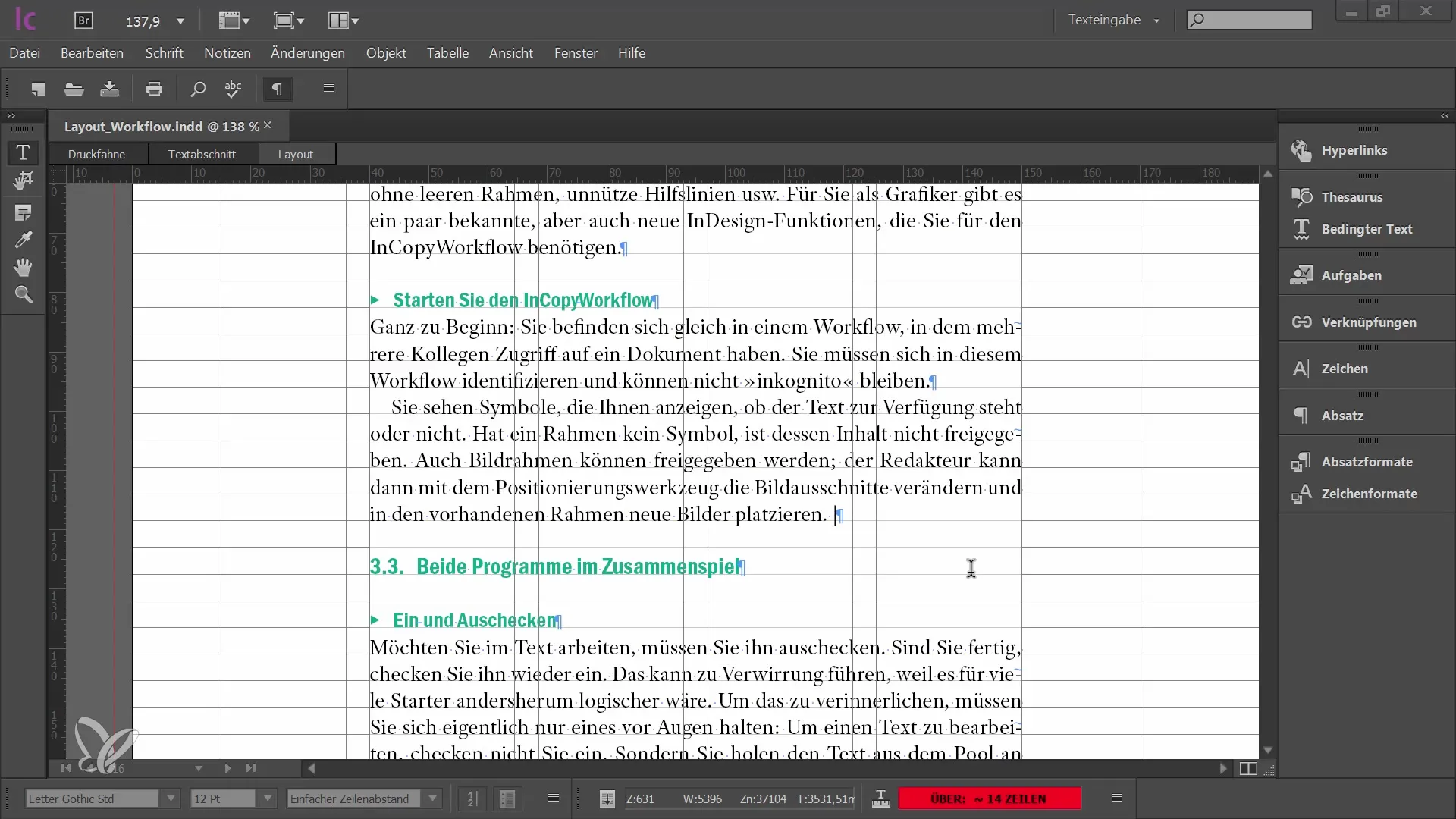
Kun haluat lisätä glyfin, sijoita kohdistin haluamaasi paikkaan ja tee kaksoisnapsautus valitulla glyfillä. Usein käytetyt glyfit tallennetaan listaan "Viimeksi käytetyt merkit", joten niitä on helppo käyttää uudelleen.
5. Käytä kappale- ja merkkimuotoiluja
Tekstinkäsittelyn tärkeä näkökohta on kappale- ja merkkimuotoilujen käyttö. Nämä auttavat varmistamaan yhdenmukaisen muotoilun. Voit avata kappale- ja merkkimuotoilujen valintaikkunan valikon kohdasta "Ikkunat" ja "Muotoilut".
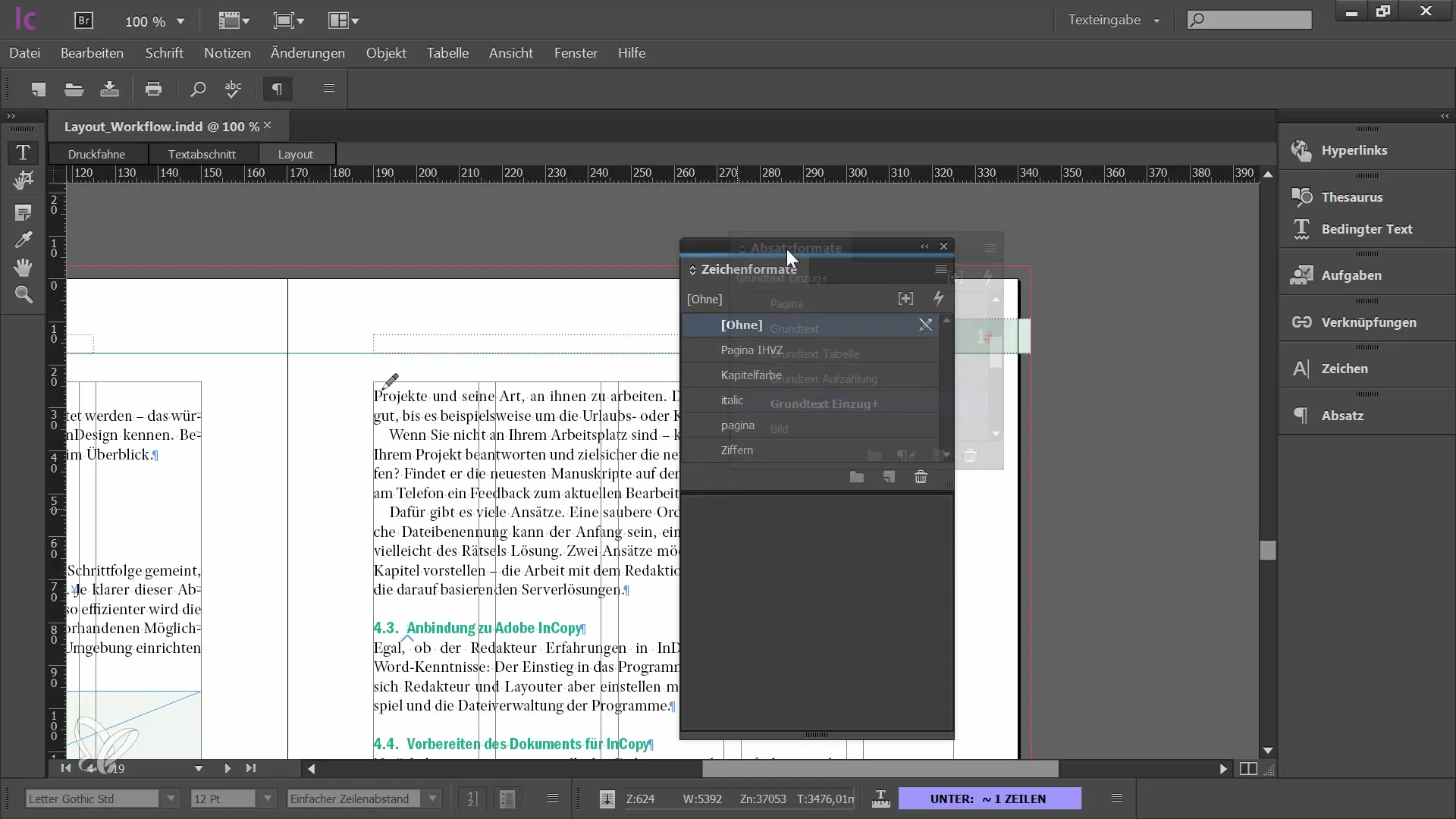
Täällä voit luoda, muokata tai käyttää olemassa olevia muotoiluja. Esimerkiksi jos haluat korostaa yksittäistä sanaa tai sisentää tekstiä, voit helposti soveltaa vastaavia muotoiluja.
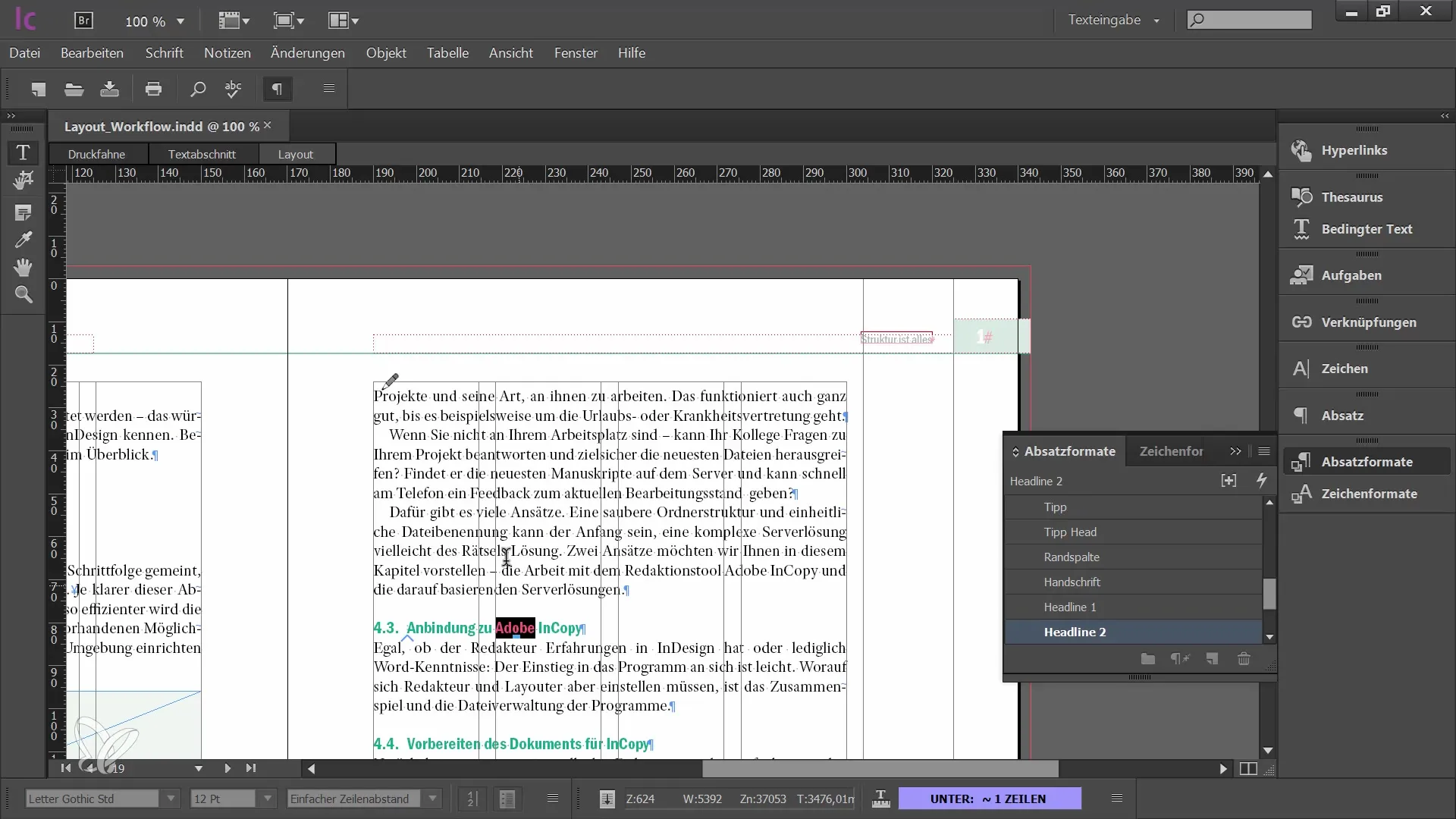
6. Muutoshistoria ja Peruuta-toiminto
Jos teet virheen muokatessasi tai haluat perua jotain, voit tehdä sen Peruuta-toiminnolla. Pikanäppäin tälle toiminnolle on CTRL + Z. Huomioi, ettet muuta kappaleen muotoilua ilman graafikon kanssa neuvoteltuasi, koska se voi vaikuttaa suunnitteluun.
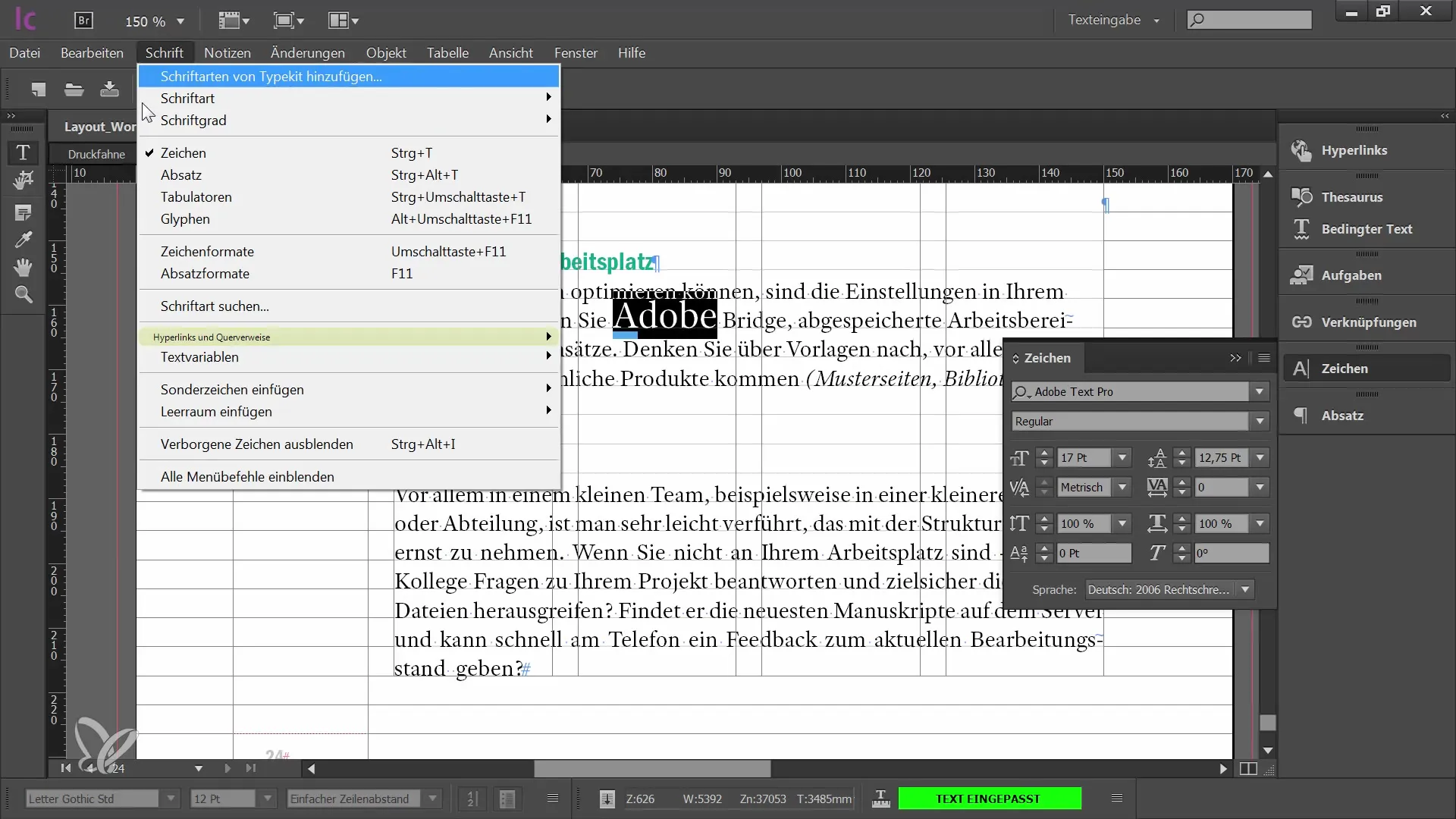
7. Pipetin käyttö
Jotta voit ottaa muotoilut nopeasti käyttöön, käytä pipettiä. Sen avulla voit siirtää tekstin ulkoasun toiseen. Napsauta vain kohtaa, jonka muotoilun haluat kopioida, ja sitten tekstiä, jonka haluat muokata.
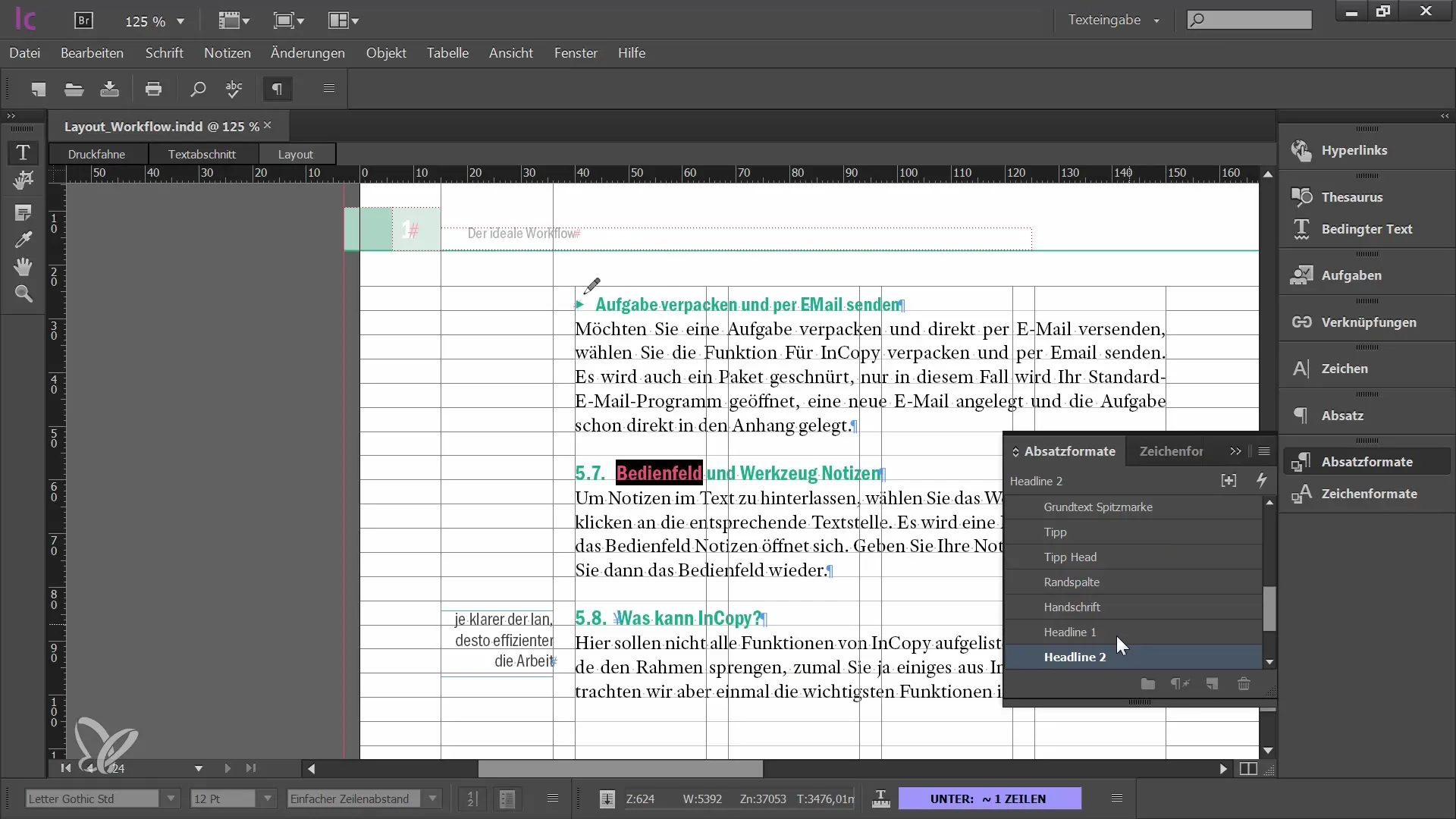
Tämän toiminnon avulla tekstin muotoilu on nopeaa ja helppoa saavuttaa.
Yhteenveto
Tässä opetusohjelmassa opit, miten voit muokata ja muotoilla tekstiä Adobe InCopyssa tehokkaasti. Toimet tekstin valinnasta tarkistukseen ja muokkaukseen sekä glyyfien ja muotojen käyttöön ovat perustaitoja, jotka auttavat sinua optimoimaan toimintaasi toimittajana. Huomioi aina tiivis yhteistyö graafisten suunnittelijoiden kanssa parhaiden tulosten saavuttamiseksi.
Yleisimmin kysytyt kysymykset
Miten voin tarkistaa tekstikehyksen?Voit tarkistaa tekstikehyksen tehtäväpaneelin kautta tai napsauttamalla tekstikehyksen reunaa hiiren kakkospainikkeella ja valitsemalla "Tarkista ulos".
Mikä on ylivuototeksti?Ylivuototeksti tarkoittaa, että sisältö ei mahdu tekstikehykseen eikä sitä siksi näytetä.
Miten näen glyyfien ohjauspaneelin?Glyyfien ohjauspaneeli voidaan aktivoida valitsemalla "Ikkuna" -> "Fontti" -> "Glyyfit".
Mitä ovat kappalemuodot?Kappalemuodot ovat valmiiksi määritellyt asetukset, jotka voidaan soveltaa koko kappaleisiin pitämään muotoilu johdonmukaisena.
Miten voin perua virheen?Voit peruuttaa virheen käyttämällä pikanäppäinyhdistelmää CTRL + Z.


